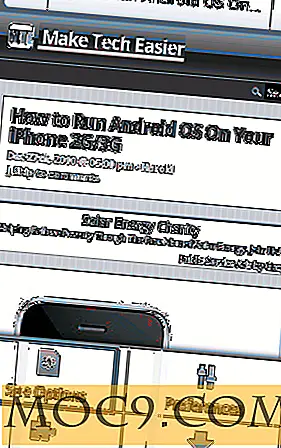Как да видите файла Checksum в Windows
Независимо дали ви харесва да следвате ръководствата и съветите, които споделяме, или искате да се разхождате с компютъра във вашето свободно време, сте изтеглили и инсталирали програми от различни уеб сайтове.
Реномираните уеб сайтове са склонни да приемат оригинални, немодифицирани копия на софтуера и имат желание да направят това ясно. В края на краищата, тяхната репутация зависи от това. Много от тях включват "file checksum" за файловете си, които поне теоретично трябва да подчертаят всички грешки или модификации за сваляне.
Единственият въпрос? Сравняване на контролната сума на уебсайта с тази на изтегления файл. Показахме ви как да сравнявате контролната сума в Linux. В Windows няма инструмент за преглед на контролни суми по подразбиране.
HashTab
За този урок ние използваме HashTab, който е безплатен за лична употреба. Започнете, като го изтеглите на място на вашия компютър, което е удобно за вас.

Щракнете двукратно върху инсталационния файл, след като го изтеглите, и приемете всички предупреждения за защита.
За щастие инсталаторът на тази програма е лесен и не съдържа "оферти" или други неща, така че всичко, което наистина трябва да направите, е да кликнете и да проверите отново местоположението на инсталацията.
След като сте го направили, инсталирането е завършено и HashTab трябва да бъде инсталиран.
Използване на HashTab

При ежедневната употреба, присъствието на HashTab вероятно няма да се почувства. Той видимо не променя всички елементи на вашия компютър. Кликнете с десния бутон на мишката върху файл и вие сте само на няколко крачки от разкриването на истинския му потенциал.

Контекстното меню няма да бъде визуално променено, но ако кликнете върху "Properties", следващият прозорец ще има. В зависимост от файла, който сте избрали да проверите, може да имате "File Hashes", "Digital Signatures" или и двете като нови раздели.

"Цифрови подписи" се свързва добре с предишната ни статия и се появява само на файловете за инсталиране. Ако са били подписани, можете да видите съответната информация чрез HashTab, както и компанията, чрез която е генериран подписът - компаниите, които могат да го направят, са строго регулирани.
Не е изненада, че "File Hashes" се случва да бъде основното оръжие в арсенала на HashTab. Програмата е в състояние да определи контролната сума на файла в различни хешове, както и да ви позволи да сравните два различни файла, за да откриете несъответствия или разлики.
персонализиране

Разбираемо, персонализирането в HashTab не е основен фокус. Няма много неща, които можете да промените, но това, което можете, е смислено. Имате избор от двадесет и четири различни файлови хешове за показване, включително обикновени хешове като MD5 заедно с по-неясни хешове като Whirlpool и можете да ги активирате едновременно, ако желаете.

Ако предпочитате да показвате хешове с малки букви, отметка прави това възможно. Това са видовете промени, които можете да очаквате да направите, като използвате HashTab: нищо радикално, но малко, което ви помага да го направите по-подходящ за вашите нужди.
заключение

HashTab прави фантастична работа с внедряването на функционалност в Windows по такъв начин, че да изглежда като местен. За програма, която е безплатна за лична употреба, HashTab е професионално подценен, с малко индикации, че не е бил вграден в Windows през цялото време.

Ако някога сте се замислили как да гарантирате цялостността на файловете и сигурността преди това, хешове са логическата стъпка, която трябва да предприемете, а HashTab ни се струва логична програма за подпомагане на това.

![Как да създадете собствен мобилен браузър без кодиране [Android]](http://moc9.com/img/maxthon-make-it-now.jpg)
![Кой трябва да бъде отговорен за защитата на поверителността в мрежата? [Анкета]](http://moc9.com/img/poll-result-chromecast.png)


![Как да гледате Световната купа Видео Акценти чрез Google за безплатно [Бързи съвети]](http://moc9.com/img/Watch-Highlights-Fifa-Cup-2014-Stats.jpg)